Configuración de SnapCenter
 Sugerir cambios
Sugerir cambios


Debe realizar los pasos de esta sección para establecer la configuración de SnapCenter base y la protección del recurso HANA.
Descripción general de los pasos de configuración
Debe realizar los siguientes pasos para la configuración base de SnapCenter y la protección del recurso HANA. Cada paso se describe detalladamente en los siguientes capítulos.
-
Configure el usuario de backup de SAP HANA y la clave hdbuserstore. Se utiliza para acceder a la base de datos HANA con el cliente hdbsql.
-
Configurar el almacenamiento en SnapCenter. Credenciales para acceder al FSX para las SVM de ONTAP desde SnapCenter
-
Configure credenciales para la implementación de plugins. Se utiliza para poner en marcha e instalar automáticamente los plugins de SnapCenter necesarios en el host de la base de datos de HANA.
-
Añada el host HANA a SnapCenter. Pone en marcha e instala los complementos de SnapCenter necesarios.
-
Configurar políticas. Define el tipo de operación de backup (Snapshot, archivo), retentions, así como la replicación de backup de Snapshot opcional.
-
Configure la protección de recursos de HANA. Proporcione la clave hdbuserstore y adjunte políticas y programaciones al recurso HANA.
Usuario de backup de SAP HANA y configuración de hdbuserstore
NetApp recomienda configurar un usuario de base de datos dedicado en la base de datos de HANA para ejecutar las operaciones de backup con SnapCenter. En el segundo paso, hay una clave de almacenamiento de usuario SAP HANA configurada para este usuario de backup, y esta clave de almacenamiento de usuario se usa en la configuración del plugin SAP HANA de SnapCenter.
La figura siguiente muestra SAP HANA Studio a través del cual puede crear el usuario de backup
Los privilegios necesarios se cambian con la versión HANA 2.0 SPS5: Administrador de backup, lectura de catálogo, administrador de backup de bases de datos y operador de recuperación de bases de datos. En versiones anteriores, el administrador de backup y la lectura de catálogo son suficientes.
Para un sistema MDC de SAP HANA, debe crear el usuario en la base de datos del sistema porque todos los comandos de backup para el sistema y las bases de datos de tenant se ejecutan mediante la base de datos del sistema.
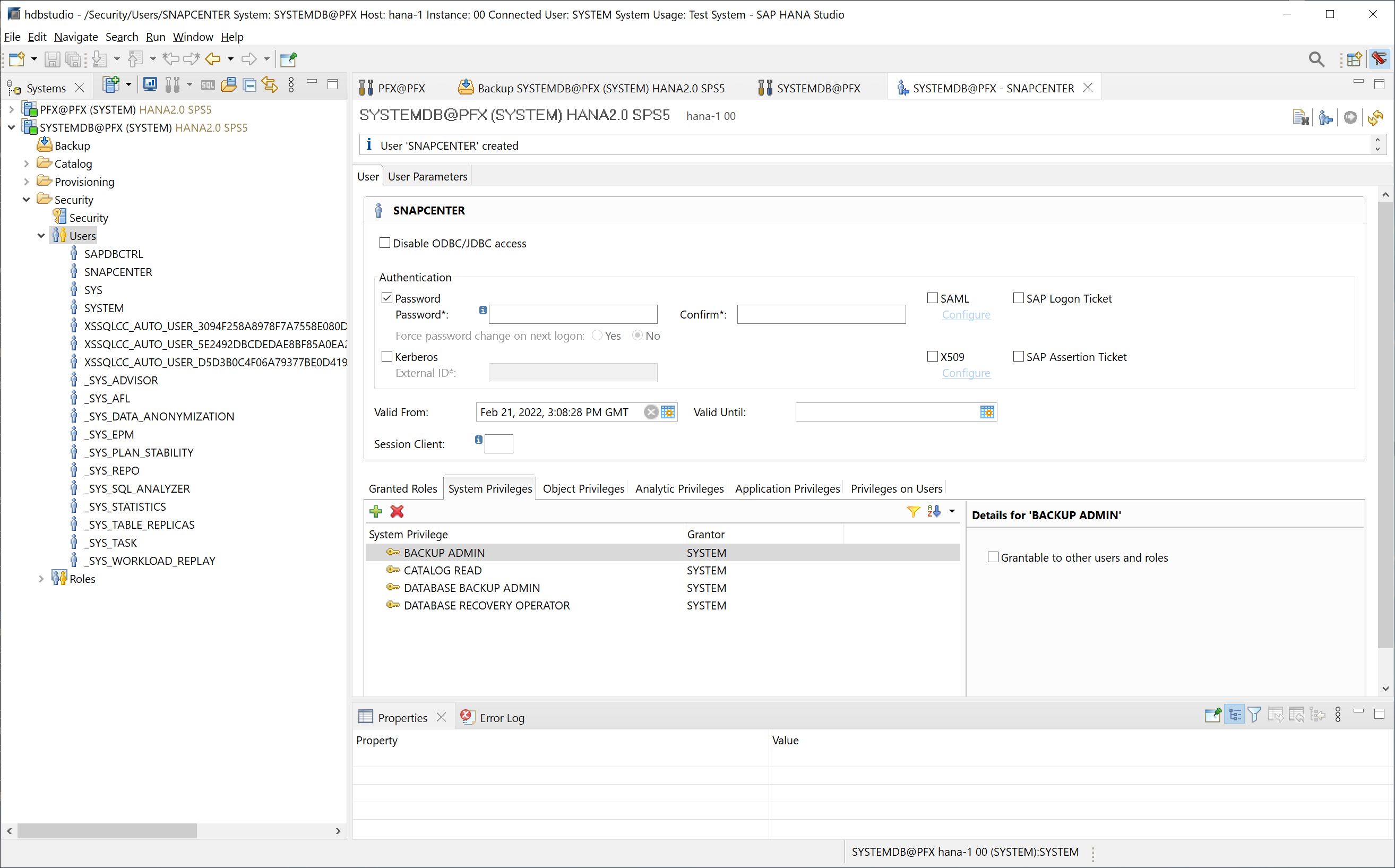
El siguiente comando se utiliza para la configuración del almacén de usuarios con el <sid>adm usuario:
hdbuserstore set <key> <host>:<port> <database user> <password>
SnapCenter utiliza la <sid>adm Usuario para comunicarse con la base de datos HANA. Por lo tanto, debe configurar la clave de almacenamiento de usuario mediante el usuario <smid>adm' del host de la base de datos. Normalmente, el software cliente hdbsql de SAP HANA se instala junto con la instalación del servidor de bases de datos. Si este no es el caso, primero debe instalar hdbclient.
En una configuración de SAP HANA MDC, Puerto 3<instanceNo>13 Es el puerto estándar para el acceso SQL a la base de datos del sistema y debe utilizarse en la configuración hdbuserstore.
Para una configuración de varios hosts de SAP HANA, debe configurar claves de almacenamiento de usuario para todos los hosts. SnapCenter intenta conectarse a la base de datos usando cada una de las claves proporcionadas y, por lo tanto, puede funcionar independientemente de la conmutación por error de un servicio SAP HANA a un host diferente. En nuestra configuración de laboratorio, configuramos una clave de almacenamiento de usuario para el usuario pfxadm Para nuestro sistema PFX, que es un solo sistema MDC de HANA host con un solo inquilino.
pfxadm@hana-1:/usr/sap/PFX/home> hdbuserstore set PFXKEY hana-1:30013 SNAPCENTER <password> Operation succeed.
pfxadm@hana-1:/usr/sap/PFX/home> hdbuserstore list DATA FILE : /usr/sap/PFX/home/.hdb/hana-1/SSFS_HDB.DAT KEY FILE : /usr/sap/PFX/home/.hdb/hana-1/SSFS_HDB.KEY ACTIVE RECORDS : 7 DELETED RECORDS : 0 KEY PFXKEY ENV : hana-1:30013 USER: SNAPCENTER KEY PFXSAPDBCTRL ENV : hana-1:30013 USER: SAPDBCTRL Operation succeed.
Puede comprobar el acceso a la base de datos del sistema HANA que utiliza la clave con el hdbsql comando.
pfxadm@hana-1:/usr/sap/PFX/home> hdbsql -U PFXKEY
Welcome to the SAP HANA Database interactive terminal.
Type: \h for help with commands
\q to quit
hdbsql SYSTEMDB=>
Configurar el almacenamiento
Siga estos pasos para configurar el almacenamiento en SnapCenter.
-
En la interfaz de usuario de SnapCenter, seleccione Storage Systems.
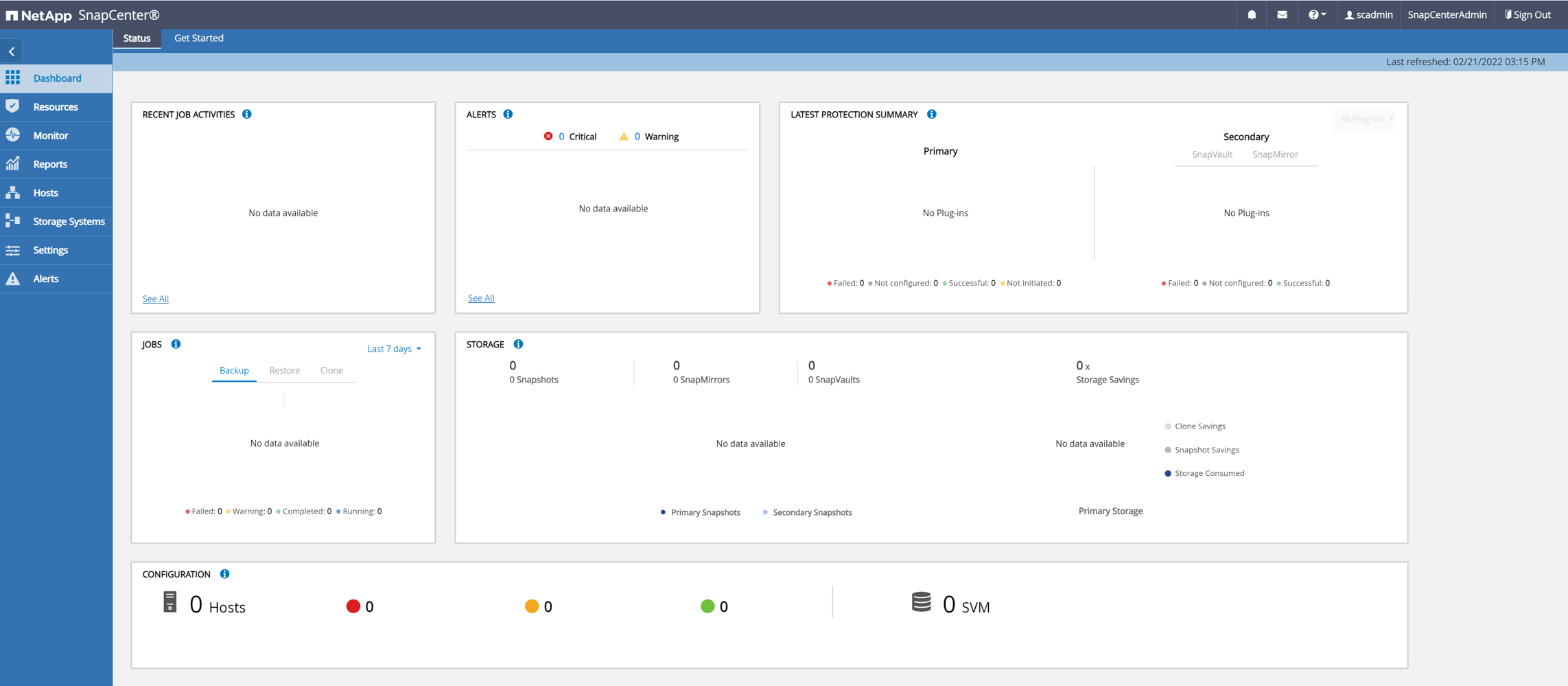
Puede seleccionar el tipo de sistema de almacenamiento que puede ser ONTAP SVM o ONTAP Clusters. En el ejemplo siguiente, se selecciona la gestión de SVM.

-
Para añadir un sistema de almacenamiento y proporcionar el nombre de host y las credenciales necesarios, haga clic en New.
No se requiere que el usuario de SVM sea el usuario de vsadmin, como se muestra en la siguiente figura. Generalmente, un usuario está configurado en la SVM y asignó los permisos necesarios para ejecutar operaciones de backup y restauración. Para obtener información sobre los privilegios necesarios, consulte "Guía de instalación de SnapCenter" En la sección titulada “privilegios mínimos de ONTAP requeridos”.
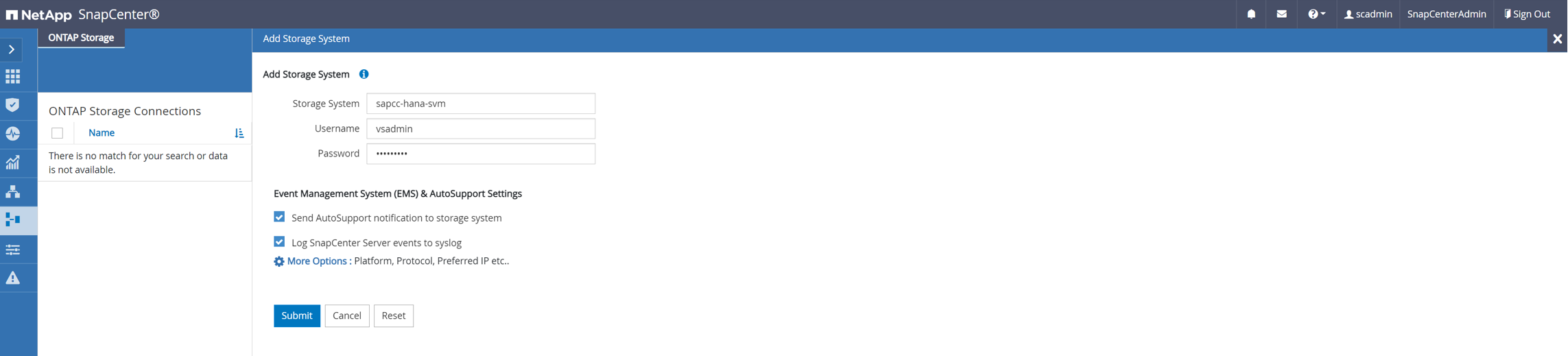
-
Para configurar la plataforma de almacenamiento, haga clic en más opciones.
-
Seleccione All Flash FAS como el sistema de almacenamiento para garantizar que la licencia, que forma parte de FSX para ONTAP, esté disponible para SnapCenter.
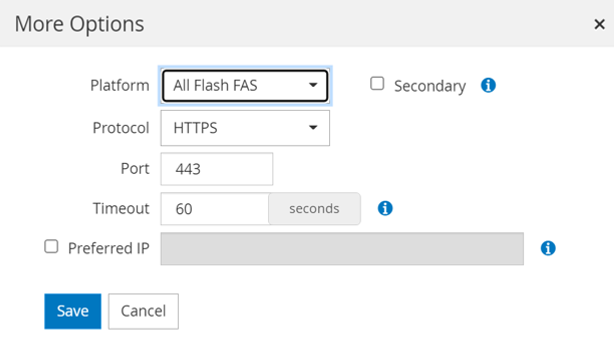
La SVM
sapcc-hana-svmAhora está configurado en SnapCenter.
Crear credenciales para la implementación del plugin
Para habilitar SnapCenter a fin de implementar los plugins necesarios en los hosts de HANA, debe configurar las credenciales de usuario.
-
Vaya a Configuración, seleccione credenciales y haga clic en New.
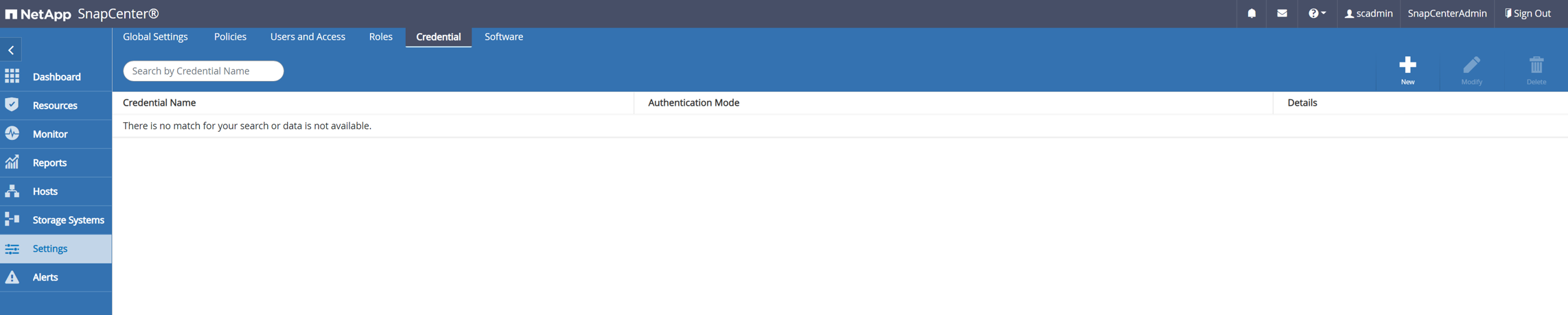
-
En la configuración de laboratorio, configuramos un nuevo usuario,
snapcenter, En el host HANA que se utiliza para la implementación del plugin. Debe habilitar sudo prvileges, como se muestra en la siguiente figura.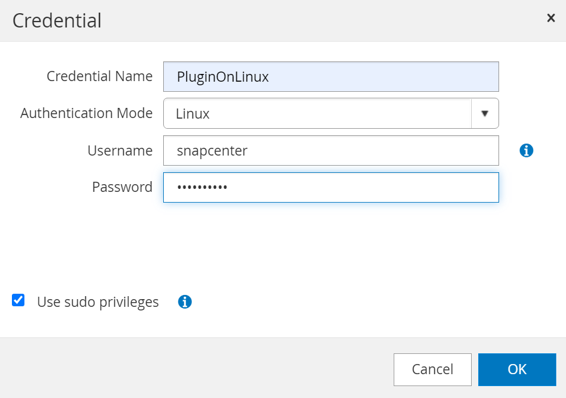
hana-1:/etc/sudoers.d # cat /etc/sudoers.d/90-cloud-init-users # Created by cloud-init v. 20.2-8.48.1 on Mon, 14 Feb 2022 10:36:40 +0000 # User rules for ec2-user ec2-user ALL=(ALL) NOPASSWD:ALL # User rules for snapcenter user snapcenter ALL=(ALL) NOPASSWD:ALL hana-1:/etc/sudoers.d #
Añada un host SAP HANA
Cuando se añade un host de SAP HANA, SnapCenter implementa los plugins necesarios en el host de la base de datos y ejecuta las operaciones de detección automática.
El plugin de SAP HANA requiere Java de 64 bits, versión 1.8. Debe instalarse Java en el host antes de que el host se añada a SnapCenter.
hana-1:/etc/ssh # java -version openjdk version "1.8.0_312" OpenJDK Runtime Environment (IcedTea 3.21.0) (build 1.8.0_312-b07 suse-3.61.3-x86_64) OpenJDK 64-Bit Server VM (build 25.312-b07, mixed mode) hana-1:/etc/ssh #
SnapCenter admite OpenJDK u Oracle Java.
Para añadir el host SAP HANA, siga estos pasos:
-
En la pestaña del host, haga clic en Add.

-
Proporcione información del host y seleccione el plugin de SAP HANA que se va a instalar. Haga clic en Submit.
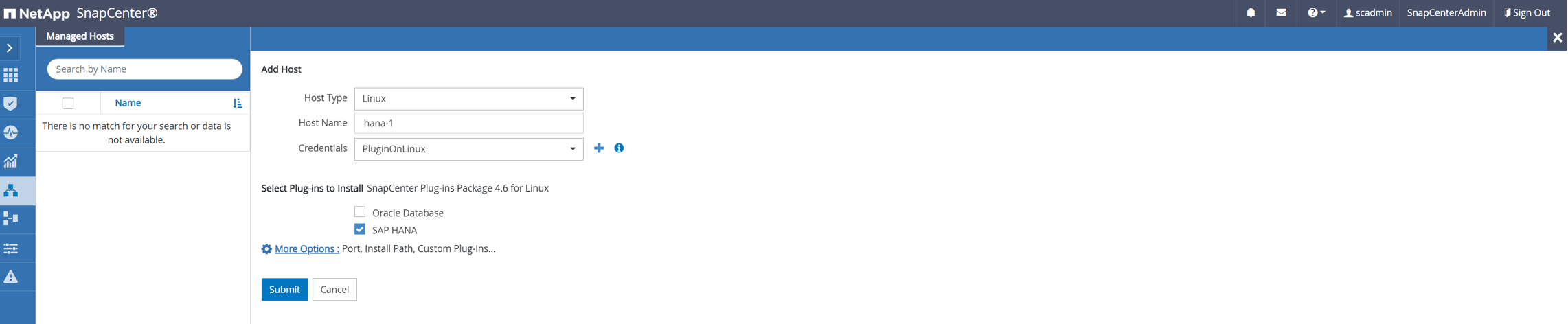
-
Confirme la huella.
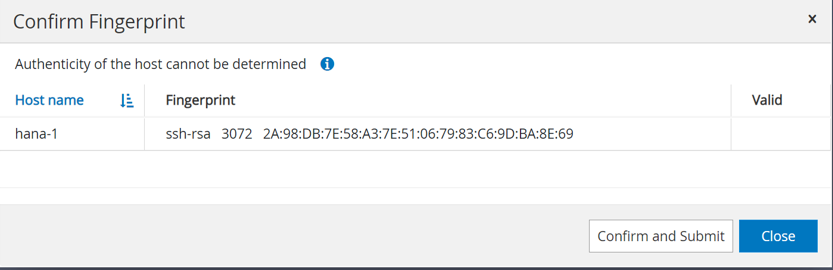
La instalación de HANA y el plugin de Linux se inicia automáticamente. Cuando termina la instalación, la columna de estado del host muestra Configure VMware Plug-in. SnapCenter detecta si el plugin de SAP HANA está instalado en un entorno virtualizado. Puede ser un entorno de VMware o un entorno de un proveedor de cloud público. En este caso, SnapCenter muestra una advertencia para configurar el hipervisor.
Puede eliminar el mensaje de advertencia mediante los pasos siguientes.
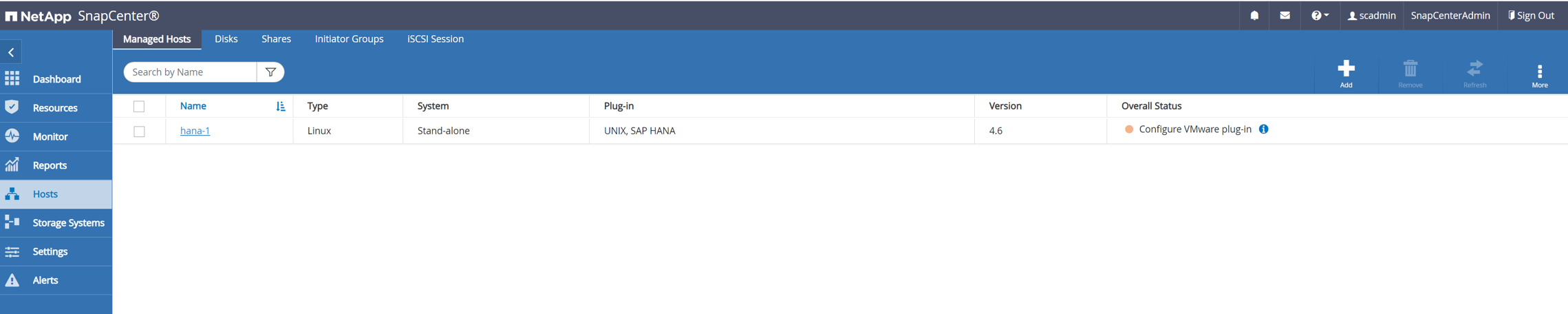
-
En la pestaña Configuración, seleccione Configuración global.
-
Para la configuración del hipervisor, seleccione VMs have iSCSI Direct Attached Disks or NFS for All the hosts y actualice la configuración.
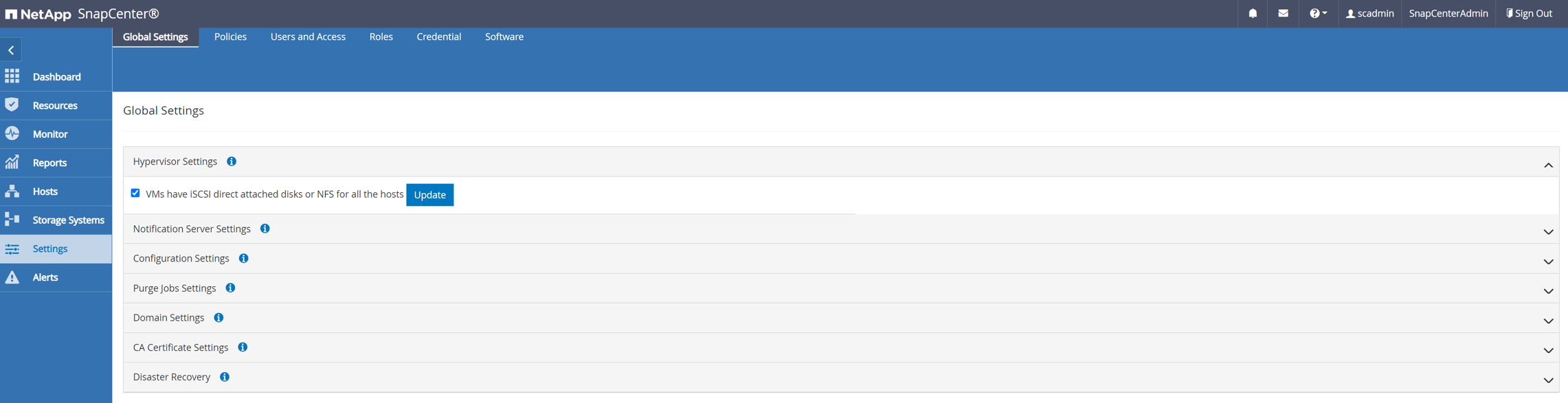
La pantalla ahora muestra el plugin de Linux y el plugin de HANA con el estado ejecutando.

-
Configurar políticas
Las políticas suelen configurarse de manera independiente del recurso y pueden ser usadas por varias bases de datos SAP HANA.
Una configuración mínima típica consiste en las siguientes políticas:
-
Política de backups cada hora sin replicación:
LocalSnap. -
Política para la comprobación semanal de la integridad de los bloques mediante un backup basado en archivos:
BlockIntegrityCheck.
En las siguientes secciones se describe la configuración de estas directivas.
Política para backups de Snapshot
Siga estos pasos para configurar las políticas de backup de Snapshot.
-
Vaya a Configuración > Directivas y haga clic en Nuevo.
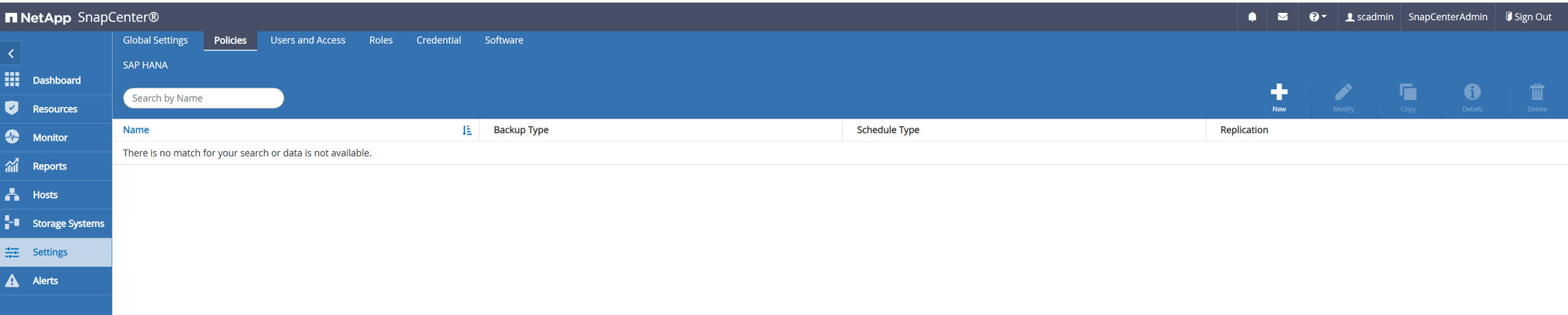
-
Escriba el nombre de la política y una descripción. Haga clic en Siguiente.
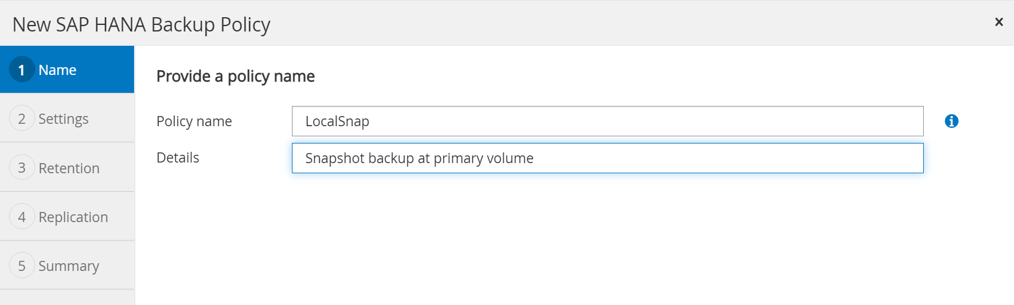
-
Seleccione el tipo de backup as Snapshot Based y seleccione Hourly for schedule frequency.
La programación se configura más adelante con la configuración de protección de recursos HANA.
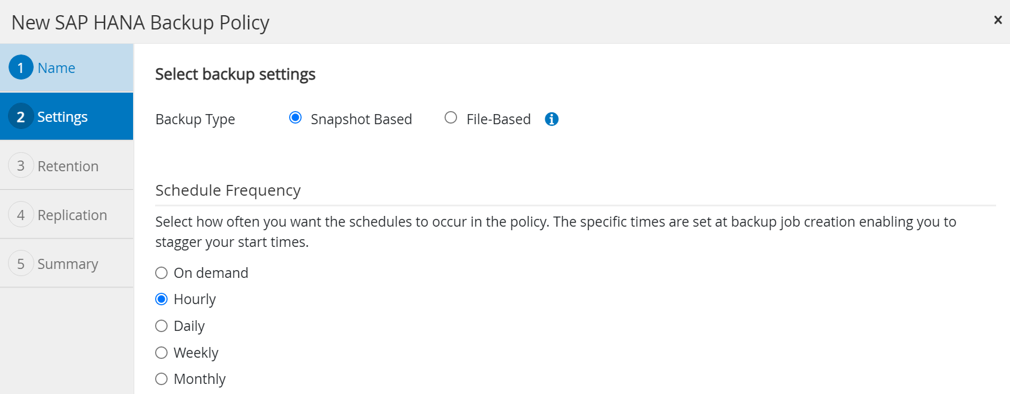
-
Configurar las opciones de retención para backups bajo demanda.
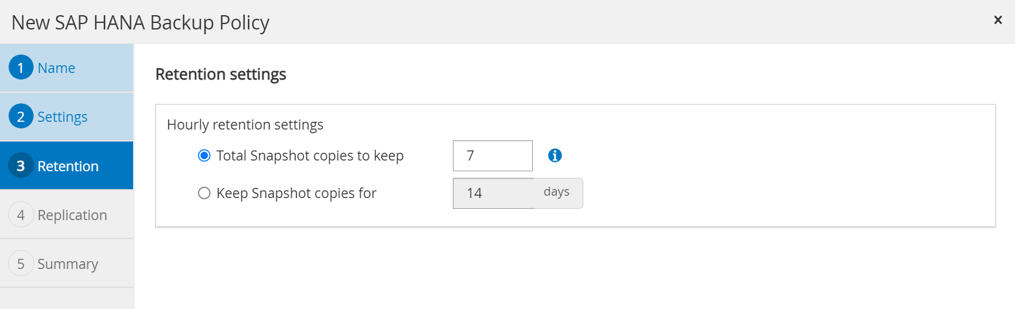
-
Configure las opciones de replicación. En este caso, no se ha seleccionado ninguna actualización de SnapVault o SnapMirror.
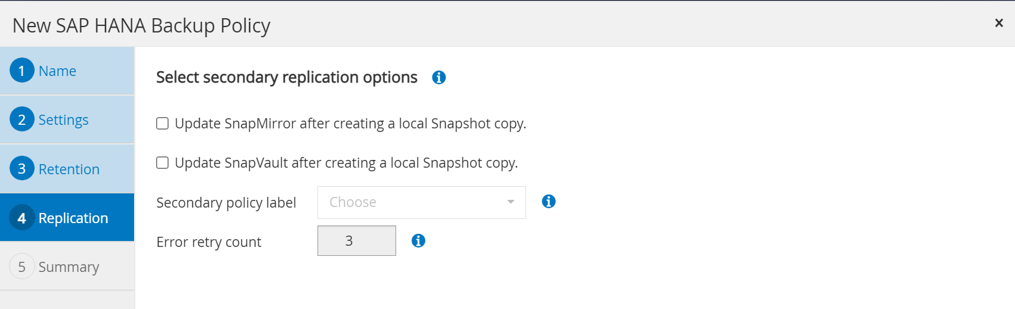
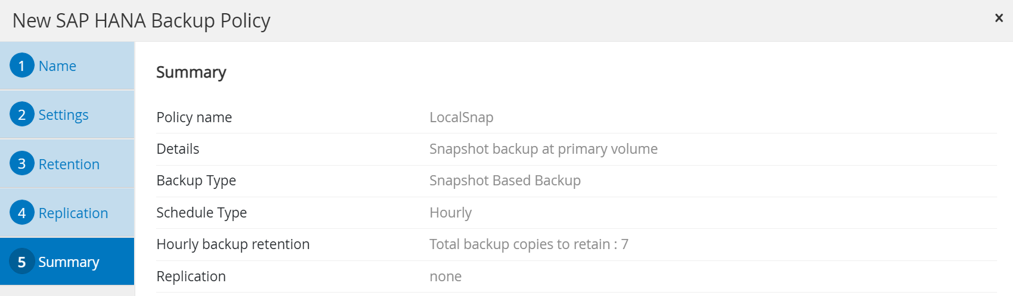
La nueva directiva está configurada ahora.

Política para la comprobación de integridad de bloques
Siga estos pasos para configurar la directiva de comprobación de integridad de bloques.
-
Vaya a Configuración > Directivas y haga clic en Nuevo.
-
Escriba el nombre de la política y una descripción. Haga clic en Siguiente.
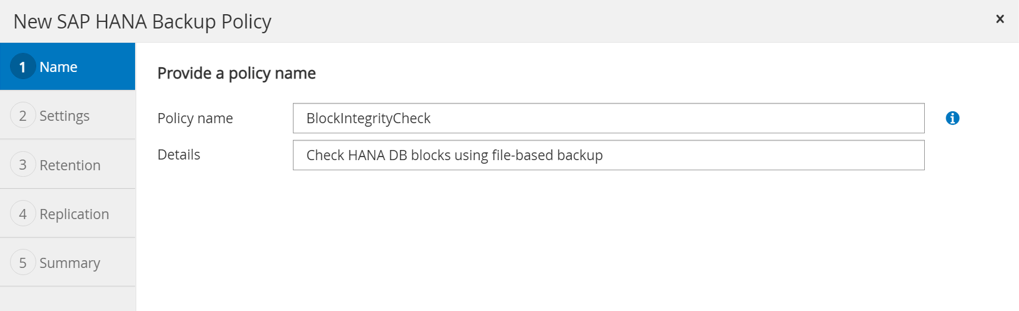
-
Establezca el tipo de backup en File-based y la frecuencia de programación en Weekly. La programación se configura más adelante con la configuración de protección de recursos HANA.
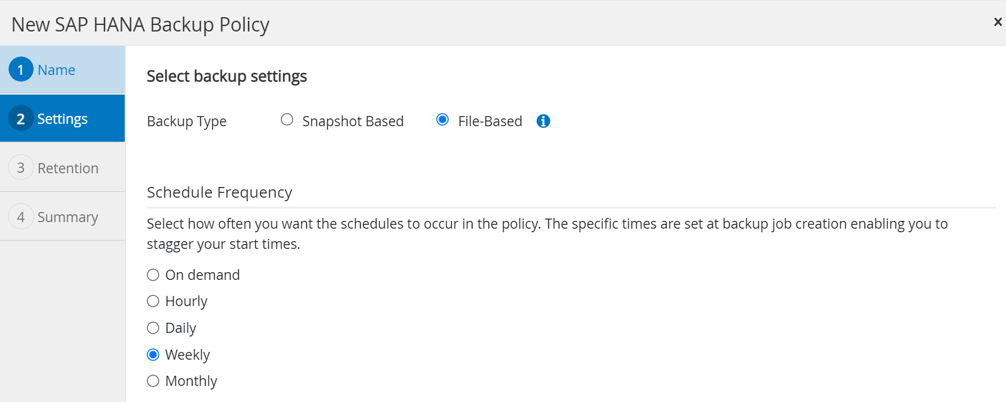
-
Configurar las opciones de retención para backups bajo demanda.
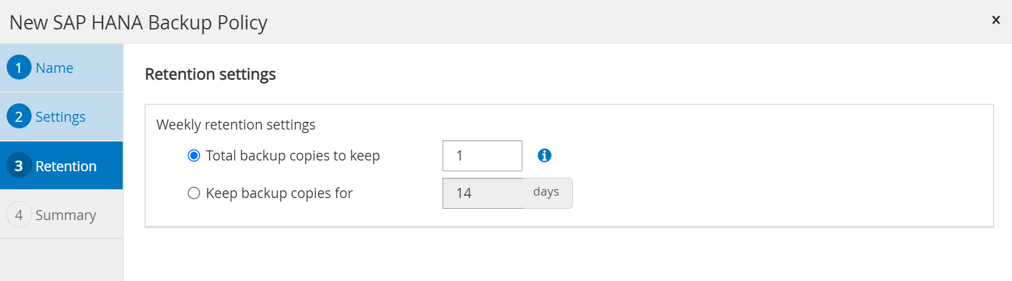
-
En la página Summary, haga clic en Finish.
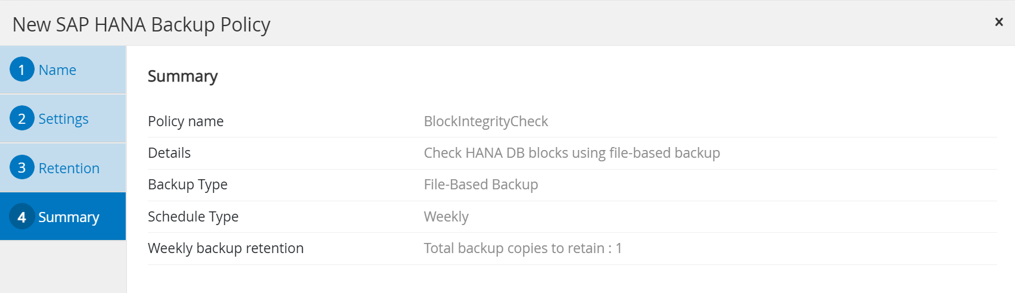

Configure y proteja un recurso de HANA
Después de la instalación del plugin, el proceso de detección automática del recurso HANA se inicia de forma automática. En la pantalla Recursos, se crea un recurso nuevo, que se Marca como bloqueado con el icono de candado rojo. Para configurar y proteger el nuevo recurso HANA, siga estos pasos:
-
Seleccione y haga clic en el recurso para continuar con la configuración.
También es posible activar el proceso de detección automática manualmente dentro de la pantalla Recursos. Para ello, haga clic en Refresh Resources.

-
Proporcione la clave de almacenamiento de usuarios para la base de datos HANA.
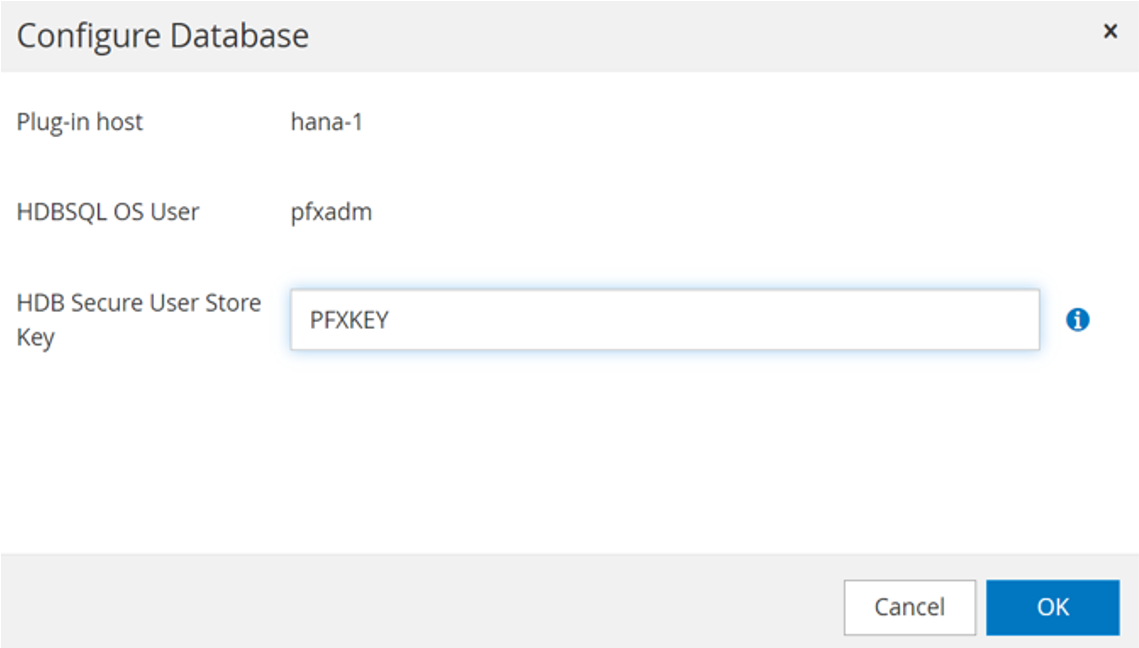
El proceso de detección automática de segundo nivel comienza en el cual se detectan los datos de inquilinos y la información sobre la huella de almacenamiento.
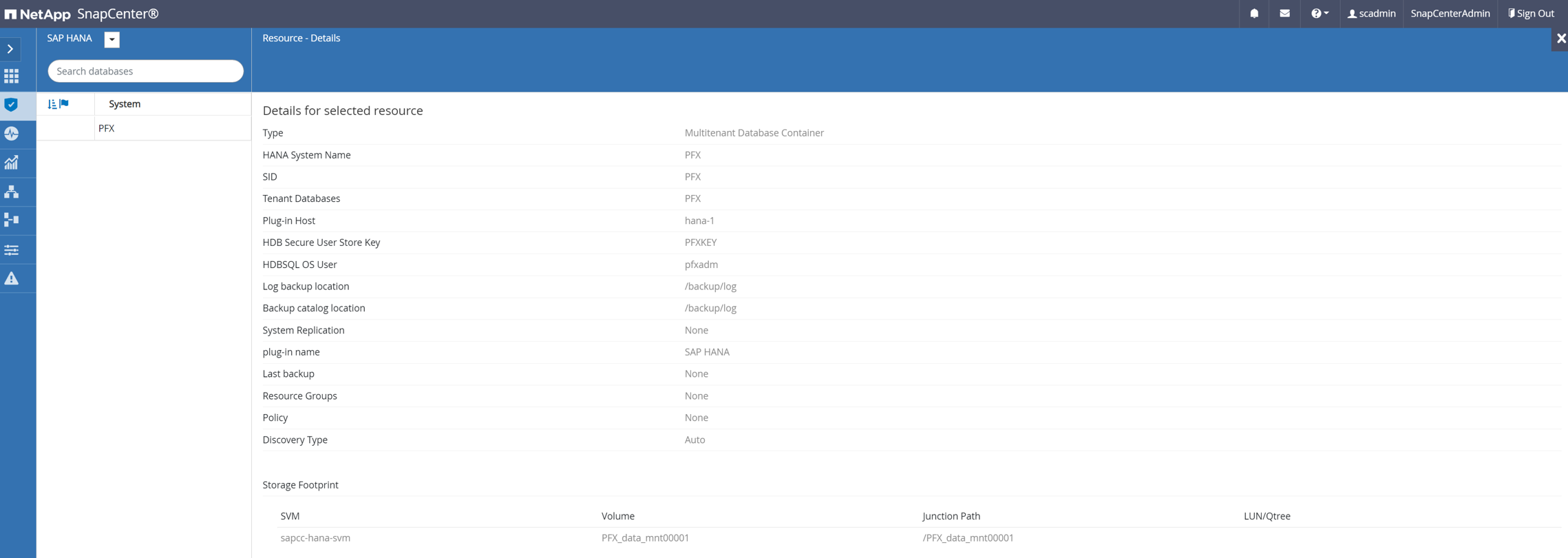
-
En la pestaña Resources, haga doble clic en el recurso para configurar la protección de recursos.
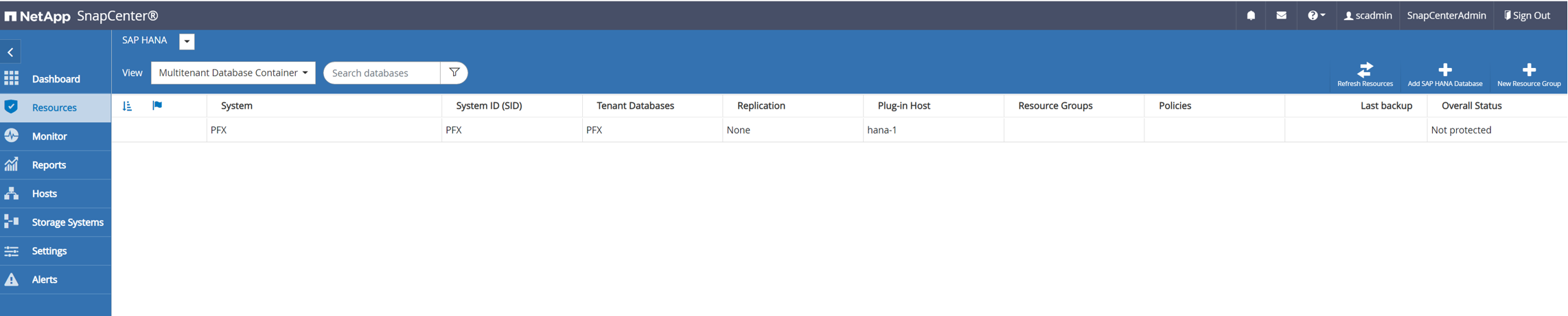
-
Configure un formato de nombre personalizado para la copia de Snapshot.
NetApp recomienda utilizar un nombre de copia de Snapshot personalizado para identificar fácilmente qué backups se han creado con qué tipo de normativa y programación. Al añadir el tipo de programación al nombre de la copia de Snapshot, es posible distinguir entre backups programados y bajo demanda. La
schedule namela cadena de backups bajo demanda está vacía, mientras que las copias de seguridad programadas incluyen la cadenaHourly,Daily,or Weekly.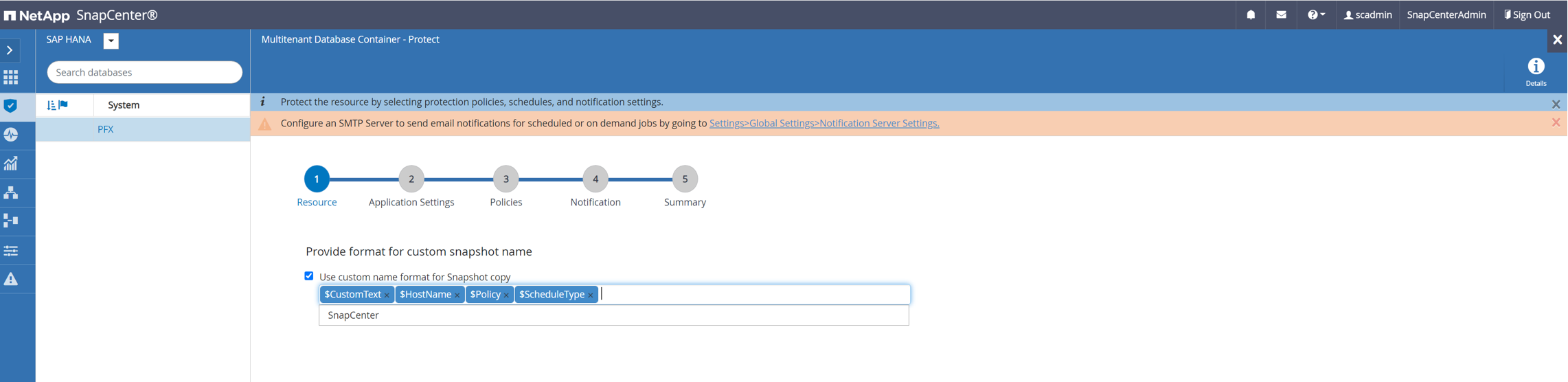
-
No es necesario realizar ningún ajuste específico en la página Configuración de la aplicación. Haga clic en Siguiente.
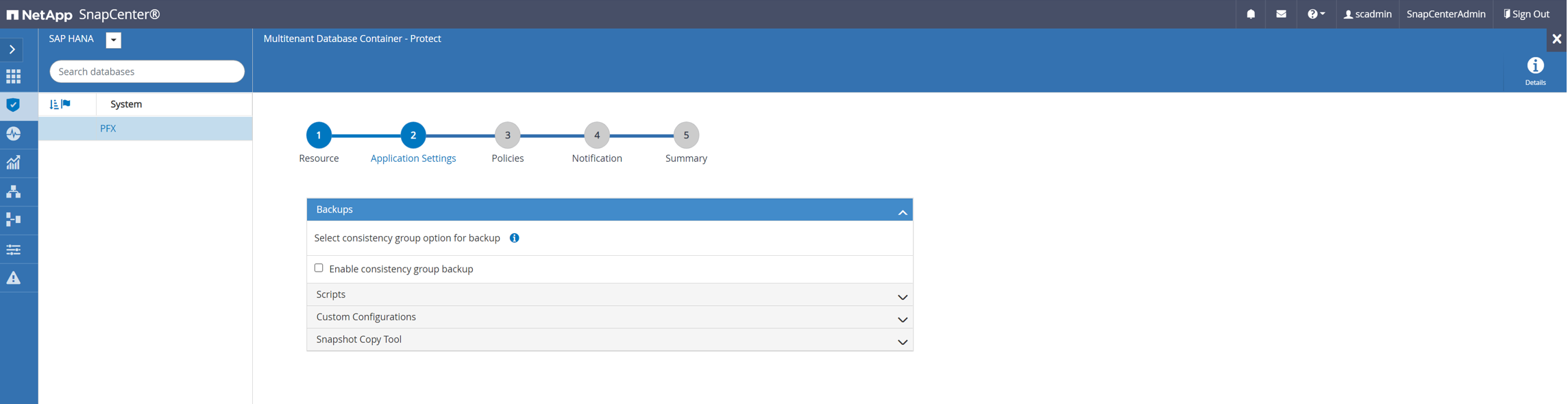
-
Seleccione las políticas que desea añadir al recurso.
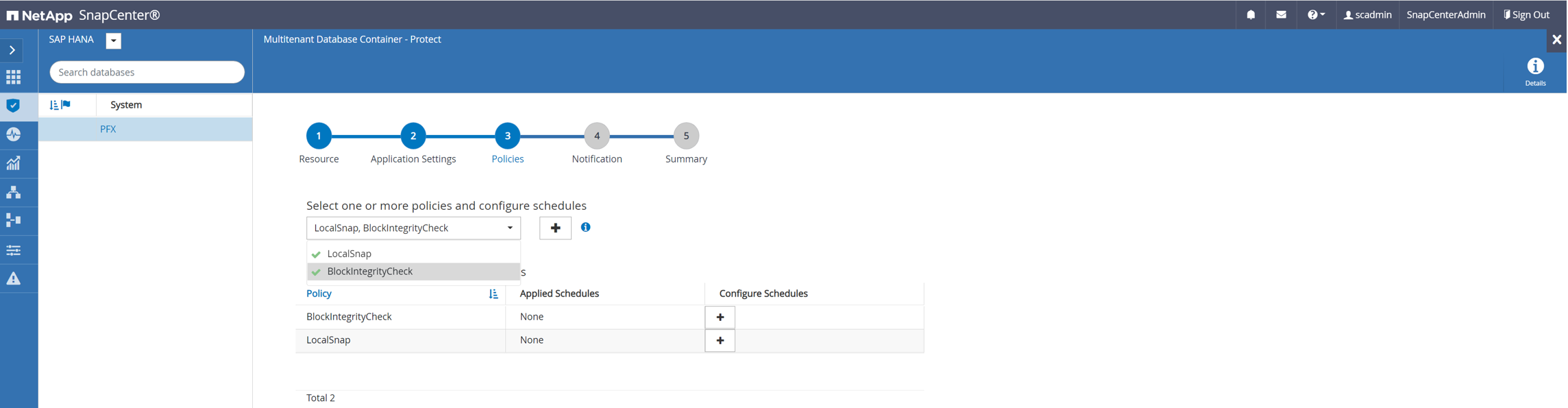
-
Defina la programación de la política de comprobación de integridad de bloques.
En este ejemplo, se establece una vez por semana.
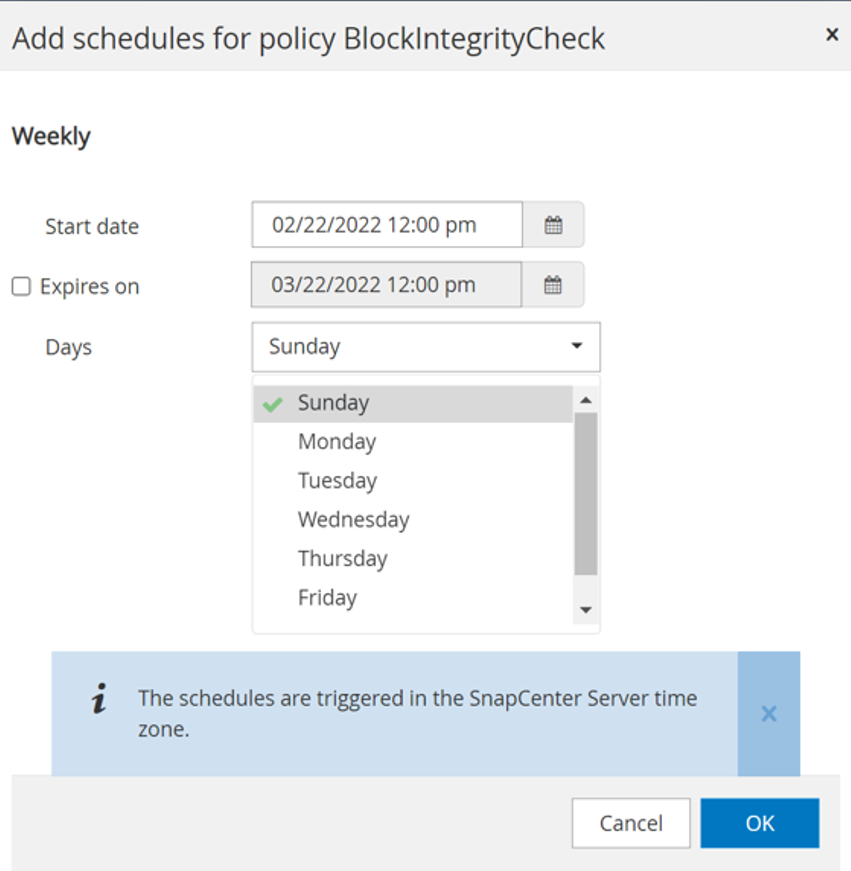
-
Defina la programación para la política de Snapshot local.
En este ejemplo, se establece para cada 6 horas.
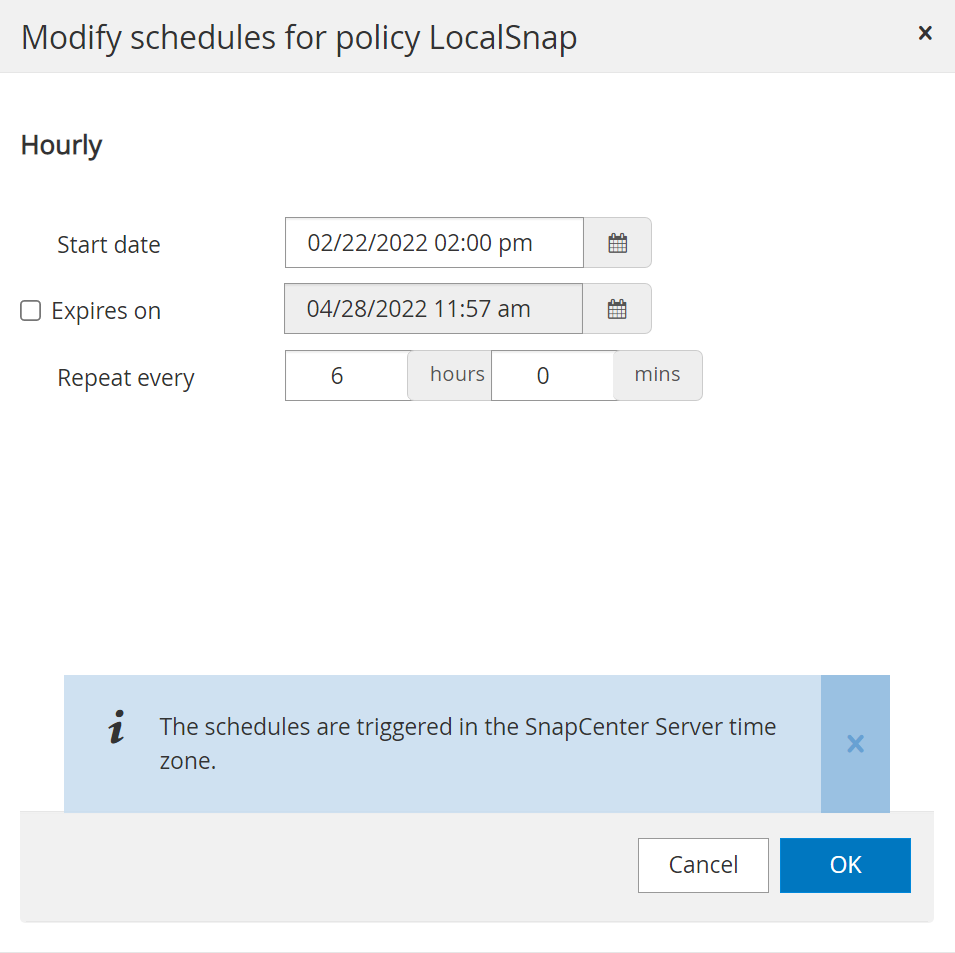
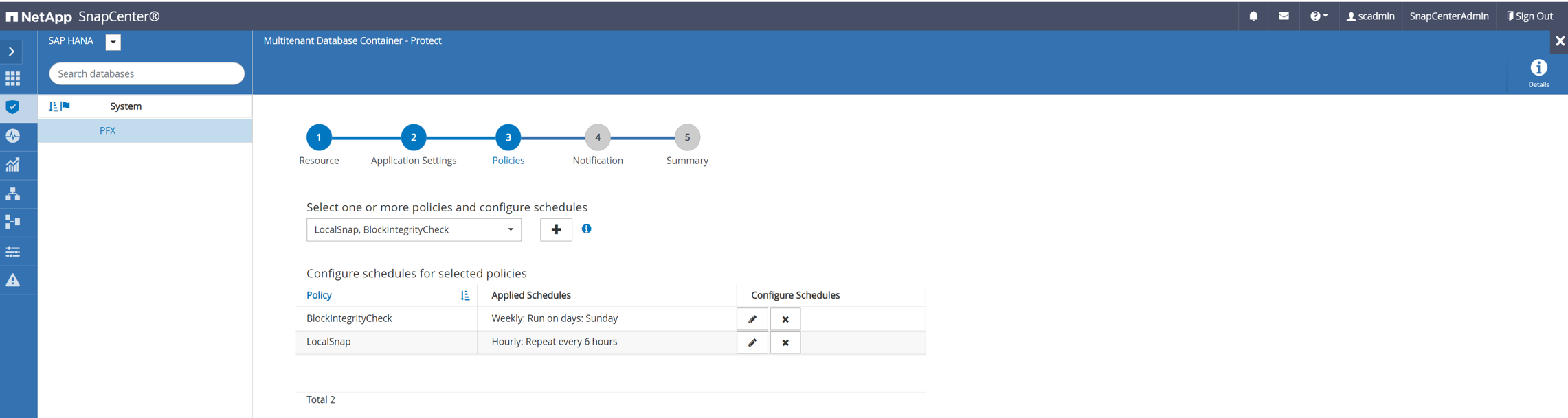
-
Proporcione información acerca de las notificaciones por correo electrónico.
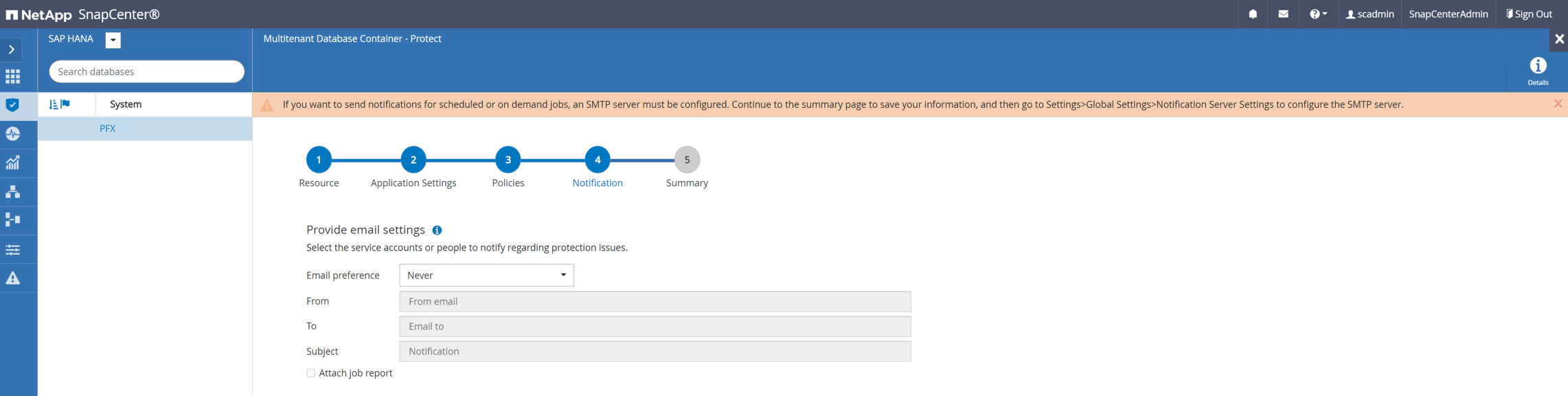
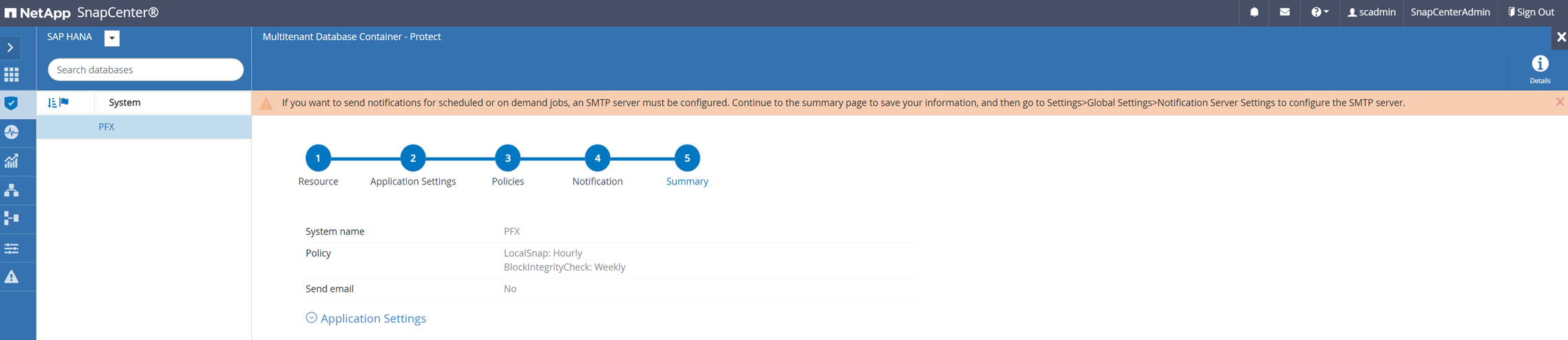
La configuración de recursos HANA ahora se completa y puede ejecutar backups.
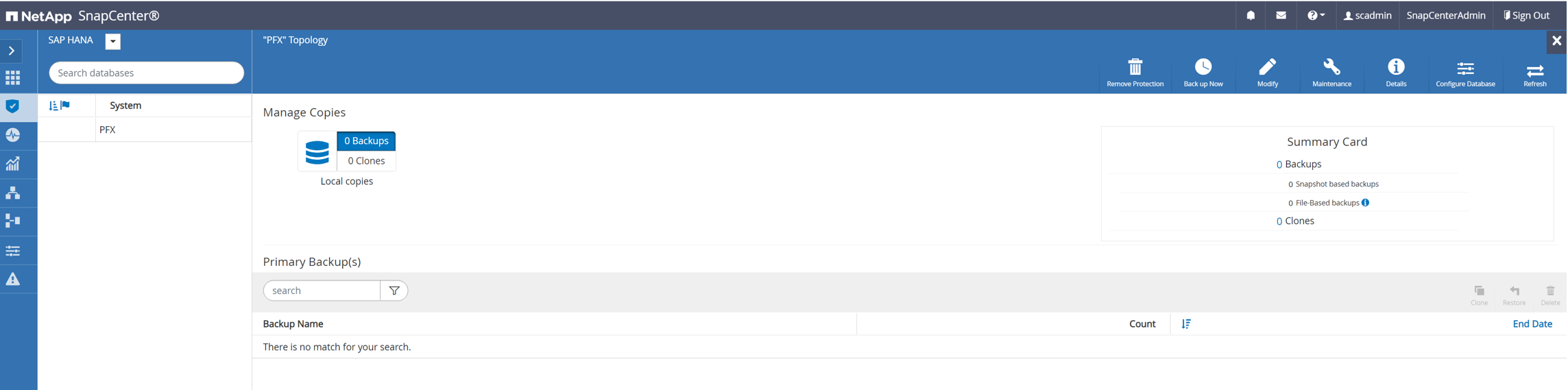



 Mejores prácticas
Mejores prácticas
